Pre-cargas
De T3Wiki
(Diferencias entre revisiones)
(→Cambios en control de despacho del 02/12/09) |
|||
| Línea 2: | Línea 2: | ||
==Cambios en control de despacho del 02/12/09== | ==Cambios en control de despacho del 02/12/09== | ||
*Al colocar una factura como devuelta en la pantalla de ''Guía de despacho (guía por liquidar)'', hay una nueva opción que permite marcar la factura como ''factura para anular''. Al utilizar esta opción, la factura, y la pre-factura a la que pertenece esta, '''serán resaltadas en color rojo''' para '''próximas precargas'''. Para usar esta opción, seleccione el estatus como 'devuelta' como lo hace normalmente, y haga clic en la opción 'Para anular'. | *Al colocar una factura como devuelta en la pantalla de ''Guía de despacho (guía por liquidar)'', hay una nueva opción que permite marcar la factura como ''factura para anular''. Al utilizar esta opción, la factura, y la pre-factura a la que pertenece esta, '''serán resaltadas en color rojo''' para '''próximas precargas'''. Para usar esta opción, seleccione el estatus como 'devuelta' como lo hace normalmente, y haga clic en la opción 'Para anular'. | ||
| - | <center>[[Archivo:Ctrl-despacho3.jpg]]</center> | + | <center>[[Archivo:Ctrl-despacho3.jpg|border]]</center> |
*Al crear una pre-carga en la pantalla de ''Control de despacho'', usted podrá distinguir cuales pre-facturas tienen facturas marcadas para anular. Estas pre-facturas estarán marcadas en rojo. | *Al crear una pre-carga en la pantalla de ''Control de despacho'', usted podrá distinguir cuales pre-facturas tienen facturas marcadas para anular. Estas pre-facturas estarán marcadas en rojo. | ||
| - | <center>[[Archivo:Ctrl-despacho1.jpg]]</center> | + | <center>[[Archivo:Ctrl-despacho1.jpg|border]]</center> |
*Al ver el detalle de la pre-factura (haciendo clic con botón derecho del ratón sobre cualquier pre-factura, y seleccionando 'Ver detalle') usted podrá ver cuales facturas fueron creadas a partir de esa pre-factura, si las hubiere. Allí usted podrá distinguir cual es la factura marcada para anular. | *Al ver el detalle de la pre-factura (haciendo clic con botón derecho del ratón sobre cualquier pre-factura, y seleccionando 'Ver detalle') usted podrá ver cuales facturas fueron creadas a partir de esa pre-factura, si las hubiere. Allí usted podrá distinguir cual es la factura marcada para anular. | ||
| - | <center>[[Archivo:Ctrl-despacho2.jpg]]</center> | + | <center>[[Archivo:Ctrl-despacho2.jpg|border]]</center> |
*Nótese que las facturas marcadas '''para anular''' siguen siendo facturas '''devueltas''', que se han marcado con un color diferente '''sólo para efectos visuales'''. Esto significa que serán colocadas en la pre-carga normalmente, en caso de que usted decida agregar esa pre-factura a la pre-carga. | *Nótese que las facturas marcadas '''para anular''' siguen siendo facturas '''devueltas''', que se han marcado con un color diferente '''sólo para efectos visuales'''. Esto significa que serán colocadas en la pre-carga normalmente, en caso de que usted decida agregar esa pre-factura a la pre-carga. | ||
Revisión de 15:49 2 dic 2009
|
Cambios en control de despacho del 02/12/09
- Al colocar una factura como devuelta en la pantalla de Guía de despacho (guía por liquidar), hay una nueva opción que permite marcar la factura como factura para anular. Al utilizar esta opción, la factura, y la pre-factura a la que pertenece esta, serán resaltadas en color rojo para próximas precargas. Para usar esta opción, seleccione el estatus como 'devuelta' como lo hace normalmente, y haga clic en la opción 'Para anular'.

- Al crear una pre-carga en la pantalla de Control de despacho, usted podrá distinguir cuales pre-facturas tienen facturas marcadas para anular. Estas pre-facturas estarán marcadas en rojo.
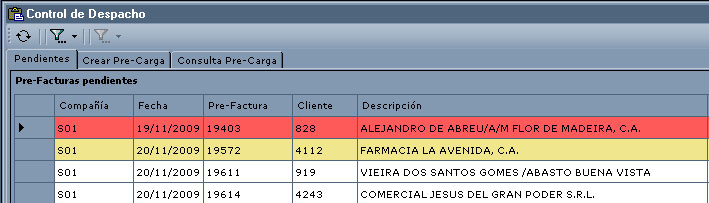
- Al ver el detalle de la pre-factura (haciendo clic con botón derecho del ratón sobre cualquier pre-factura, y seleccionando 'Ver detalle') usted podrá ver cuales facturas fueron creadas a partir de esa pre-factura, si las hubiere. Allí usted podrá distinguir cual es la factura marcada para anular.

- Nótese que las facturas marcadas para anular siguen siendo facturas devueltas, que se han marcado con un color diferente sólo para efectos visuales. Esto significa que serán colocadas en la pre-carga normalmente, en caso de que usted decida agregar esa pre-factura a la pre-carga.
- Cuando una pre-factura tenga varias facturas con estatus diferentes, y usted agregue esa pre-factura a una pre-carga, sucederá lo siguiente:
- Las cantidades y montos correspondientes a las facturas ENTREGADAS, NO serán agregados a la pre-carga.
- Las cantidades y montos correspondientes a las facturas ANULADAS, NO serán agregados a la pre-carga.
- Las cantidades y montos correspondientes a las facturas DEVUELTAS, SI serán agregados a la pre-carga.
- Las cantidades y montos correspondientes a las facturas DEVUELTAS PARA ANULAR, SI serán agregados a la pre-carga.
